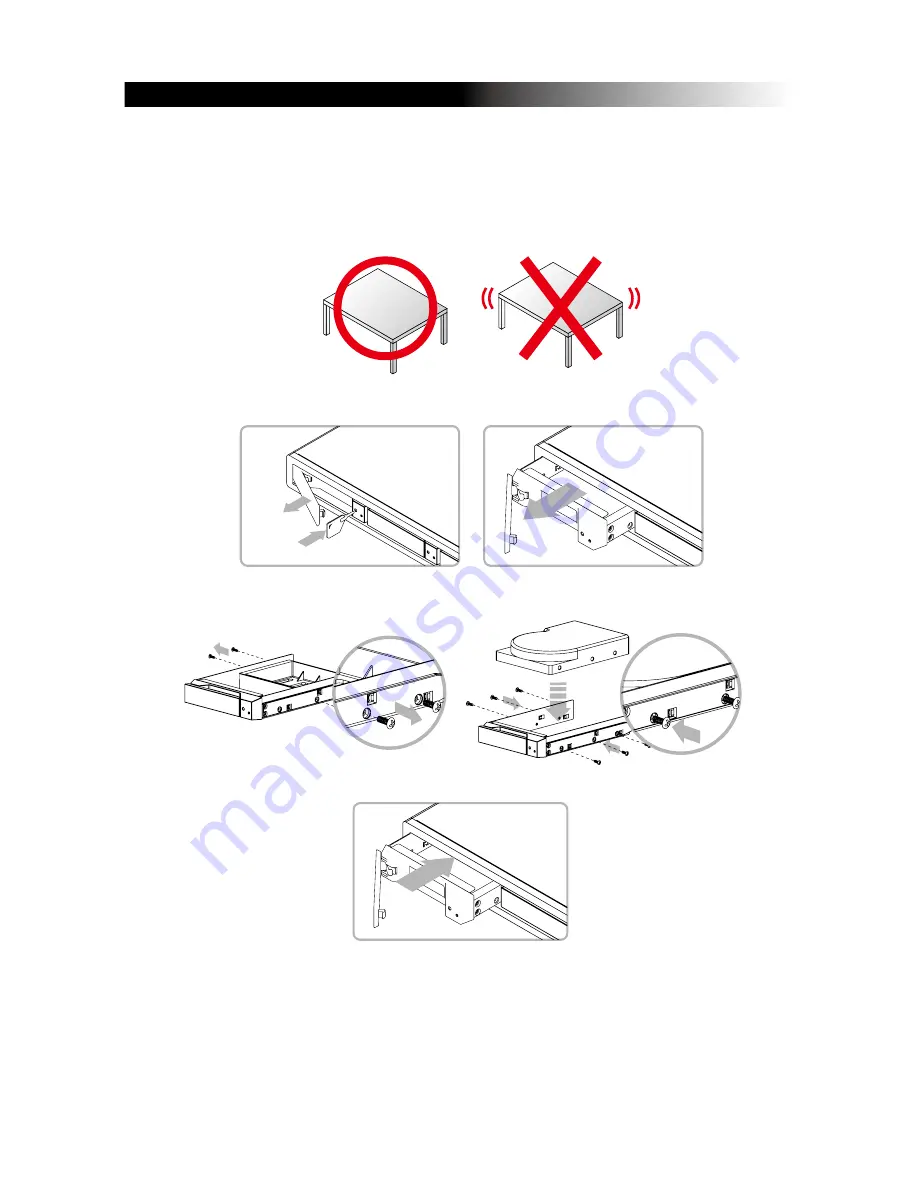
42
3. Instalación del Hardware
Siga las siguientes instrucciones para realizar la instalación del hardware.
Paso 1 Abra el paquete y saque el producto asegurándose de que no falte o esté dañado
ningún elemento. En el caso de que encontrara daños o faltara algún elemento,
contacte inmediatamente con su proveedor.
Paso 2 Coloque el sistema sobre una superficie estable. Asegúrese de que esté bien
ventilado, que la entrada de aire no esté bloqueada y que no esté situado cerca del
agua o donde el producto sea vulnerable y pueda dañarse.
Paso 3 Utilice la llave proporcionada en el kit de accesorios e insértela en la abertura de la
llave de acceso para expulsar el seguro de la bandeja de disco desmontable y extraer
la bandeja de disco desmontable.
Paso 4 Extraiga el estabilizador de la unidad de disco de la bandeja desmontable y monte
el disco duro en la misma, asegurándolo con los tornillos incluidos en el kit de
accesorios. Una vez asegurados, inserte cada una unidad de disco en su posición,
empezando siempre por la posición de disco A.
Paso 5 Utilice los cables proporcionados para conectar su ordenador a la conexión de interfaz
relativa que desee de la unidad del sistema.
Paso 6 Conecte el cable de alimentación al adaptador de corriente continua. A continuación,
conecte el extremo correspondiente de éste a la unidad del sistema y el extremo
restante a la toma de corriente. Una vez hecho esto, podrá encender la unidad del
sistema.
Cuando haya inicializado su ordenador, el sistema operativo deberá reconocer las unidades
de disco automáticamente. Si los discos duros que ha instalado necesitan ser formateados,
siga las instrucciones correspondientes proporcionadas por el sistema operativo para
formatear los volúmenes de los discos que desee. Una vez realizado este procedimiento, el
dispositivo está listo para su utilización.
cally. If the hard drives installed require formatting, follow
the formatting instructions given by the operating system to format each drive volume to your
preference. Once the formatting has been completed, the device is ready for use.
Содержание DeckTank DT4-SB2
Страница 1: ...1 DT4 SB2 DECKTANK 4 Bay External Storage Enclosure...
Страница 2: ......
Страница 8: ......
Страница 14: ......
Страница 18: ...18 3 1 2 3 4 5 6 AC DC OS OS...
Страница 20: ......
Страница 24: ...24 3 1 2 3 4 A 5 6 AC DC...
Страница 26: ......
Страница 30: ...30 3 1 2 3 4 A 5 DT4 SB2 6 AC Power 120W DC DT4 SB2...
Страница 32: ......
Страница 38: ......
Страница 44: ...44 Ver 1 13 1DT4000000...



































